Když se v systému Windows 11 nebo Windows 10 setkáte se středně závažnými až závažnými problémy, můžete se spolehnout na to, že je opraví prostředí Windows Recovery Environment (WinRE). Poskytuje několik možností obnovení, které vám umožní provádět pokročilé odstraňování problémů, od spuštění oprav při spuštění, odinstalace aktualizací systému Windows a resetování operačního systému.
Máte několik způsobů, jak zavést Windows 11/10 do prostředí Windows Recovery Environment. Ale to záleží na stavu operačního systému. Je například Windows funkční? Nebo máte problém i s přístupem do oblasti plochy? Bez ohledu na to, níže uvedené metody vám pomohou.
Jakmile spustíte prostředí Windows Recovery Environment, přečtěte si další informace o možnostech obnovení systému, které můžete použít k opravě systému Windows 11/10.
Zavedení z nabídky Start
Za předpokladu, že můžete zavést systém Windows 11 nebo Windows 10, nejpohodlnějším způsobem, jak se dostat do prostředí Windows Recovery Environment, je restartování počítače jako obvykle pomocí nabídky Start .
Jediná věc navíc, kterou musíte udělat, je stisknout a podržet klávesu Shift při výběru možnosti Restartovat .
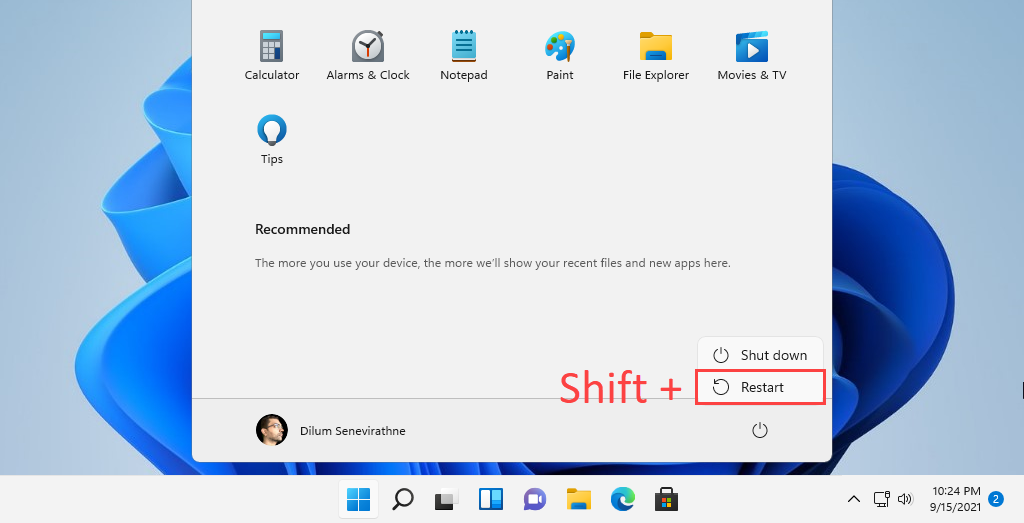
Zavedení pomocí aplikace Nastavení
Aplikace Nastavení ve Windows 11 a Windows 10 obsahuje vyhrazenou možnost restartování počítače do prostředí Windows Recovery Environment. Použití výše uvedené metody je rychlejší, ale mělo by být užitečné, pokud máte potíže s nabídkou Start.
Začněte stisknutím kláves Windows + I , čímž vyvoláte aplikaci Nastavení . Poté přejděte na Systém (nebo Aktualizace a zabezpečení v systému Windows 10) >Obnovení a vyberte možnost Restartovat nyní v sekci Pokročilé spuštění .
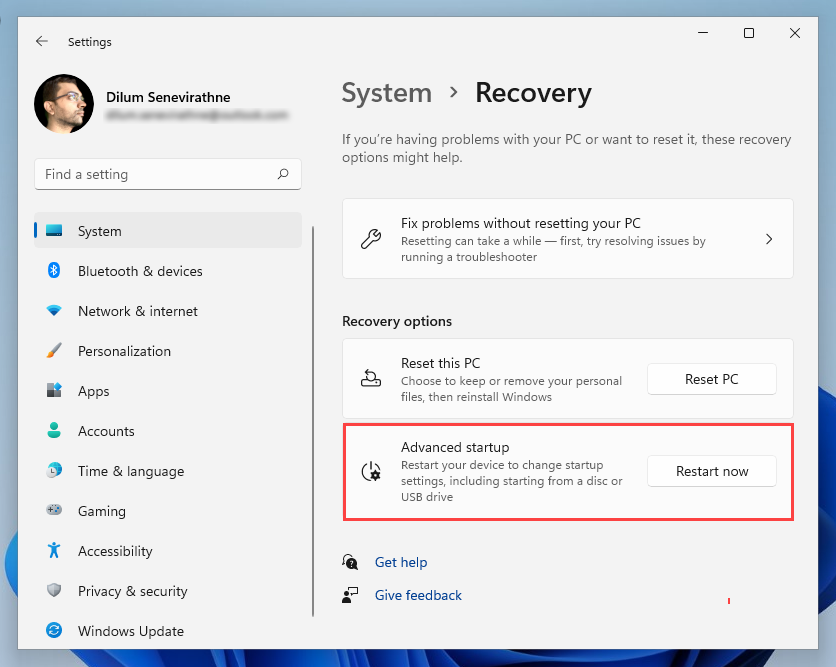
Zavedení přes obrazovku zabezpečení
Můžete také přimět Windows 11/10, aby se spustil do možností obnovení systému pomocí Bezpečnostní obrazovka. Je to nejlepší metoda, kterou lze použít při práci s operačním systémem, který neustále zamrzá.
Stisknutím Ctrl + Alt + Del otevřete obrazovku zabezpečení. Poté vyberte ikonu Napájení v pravém dolním rohu obrazovky, podržte klávesu Shift a zvolte Restartovat ..
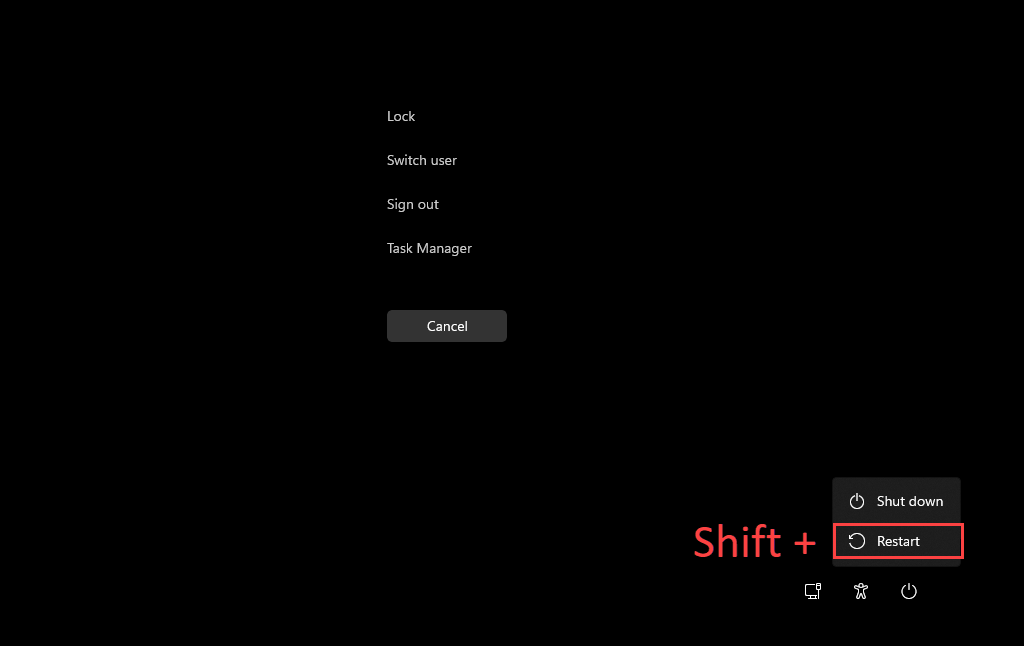
Zavedení pomocí uzamčené obrazovky
Pokud máte potíže s přihlášením do systému Windows 11 nebo Windows 10, můžete zkusit zavést systém Windows Recovery Environment prostřednictvím uzamčené obrazovky. Znovu vyberte ikonu Napájení a vyberte možnost Restartovat a současně podržte klávesu Shift .
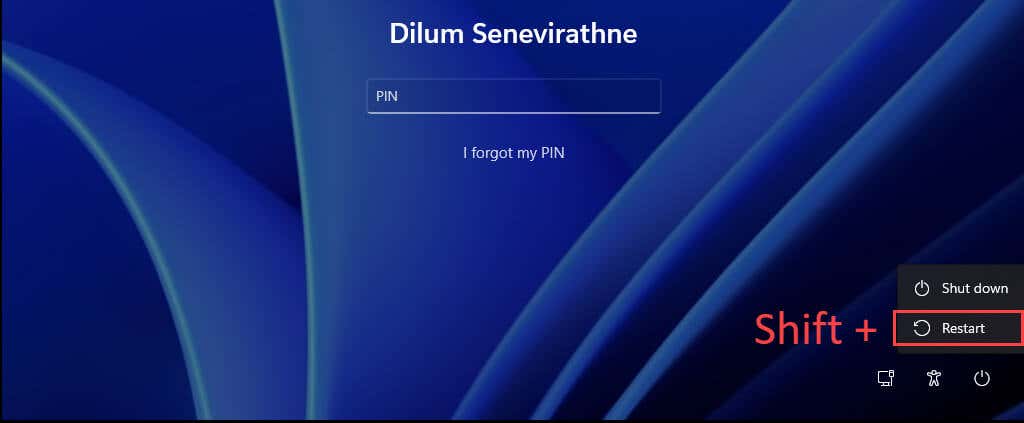
Zavedení pomocí prostředí Windows PowerShell
Konzola Windows PowerShell (k níž se dostanete prostřednictvím seznamu programů v nabídce Start) nabízí další způsob, jak načíst prostředí pro obnovení systému Windows. Stačí zadat následující příkaz a stisknout Enter :
vypnutí /r /o
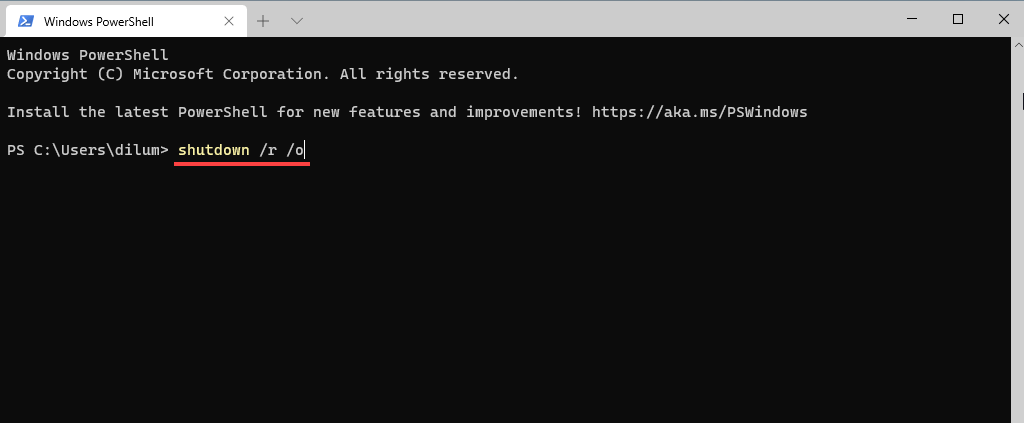
Ve výchozím nastavení by měl systém Windows spustit WinRE do 30 sekund. Pokud narazíte na nějaké potíže, zkuste znovu spustit příkaz s dalšími parametry. To vynucuje ukončení všech programů a okamžitě restartuje operační systém:
vypnutí /r /o /f /t 0
Další příkaz, který vám může pomoci s přístupem k možnostem obnovení systému, je příkaz reagentc /boottore . Musíte jej však spustit ve zvýšené konzole prostředí Windows PowerShell a poté ručně restartovat počítač.
Zavedení pomocí tlačítka pro obnovení hardwaru
Je také možné přistupovat k WinRE okamžitě stisknutím konkrétní funkční klávesy (např. F11 , F10 nebo F9 ) na vašem počítači při spuštění. Neočekávejte, že bude fungovat na každém stolním počítači nebo notebooku.
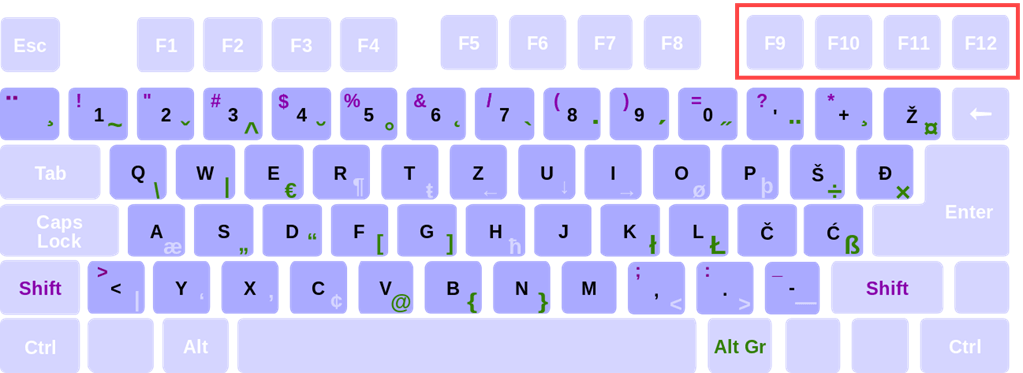
Zavedení pomocí automatické opravy
Pokud se systém Windows 11 nebo Windows 10 nenačte nebo zamrzne při spuštění, můžete počítač vynutit, aby vstoupil do prostředí Windows Recovery Environment, a to tak, že jej třikrát násilně vypnete. Chcete-li to provést, stiskněte a podržte tlačítko Napájení , dokud se obrazovka nevypne.
Po třetím pokusu by pod logem Windows 11/10 na obrazovce měla blikat slova Příprava automatické opravy . Po zobrazení výzvy ke spuštění WinRE vyberte Pokročilé možnosti .
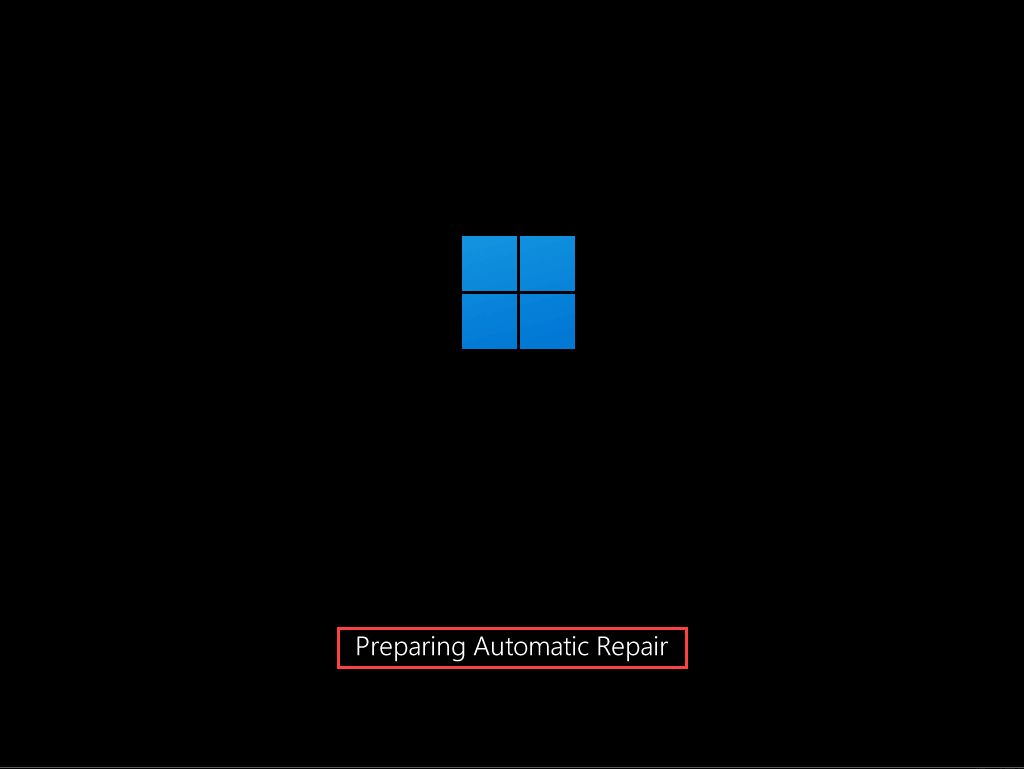
Zavedení pomocí instalačního média
Pokud máte Instalační USB nebo disk Windows 11/10, můžete jej použít ke vstupu do prostředí Windows Recovery Environment. Za předpokladu, že jste počítač nastavili na bootování z USB nebo DVD, stiskněte libovolnou klávesu, když vás k tomu počítač při spuštění požádá..
V instalačním programu systému Windows, který se následně zobrazí, vyberte možnost Další >Opravit počítač .
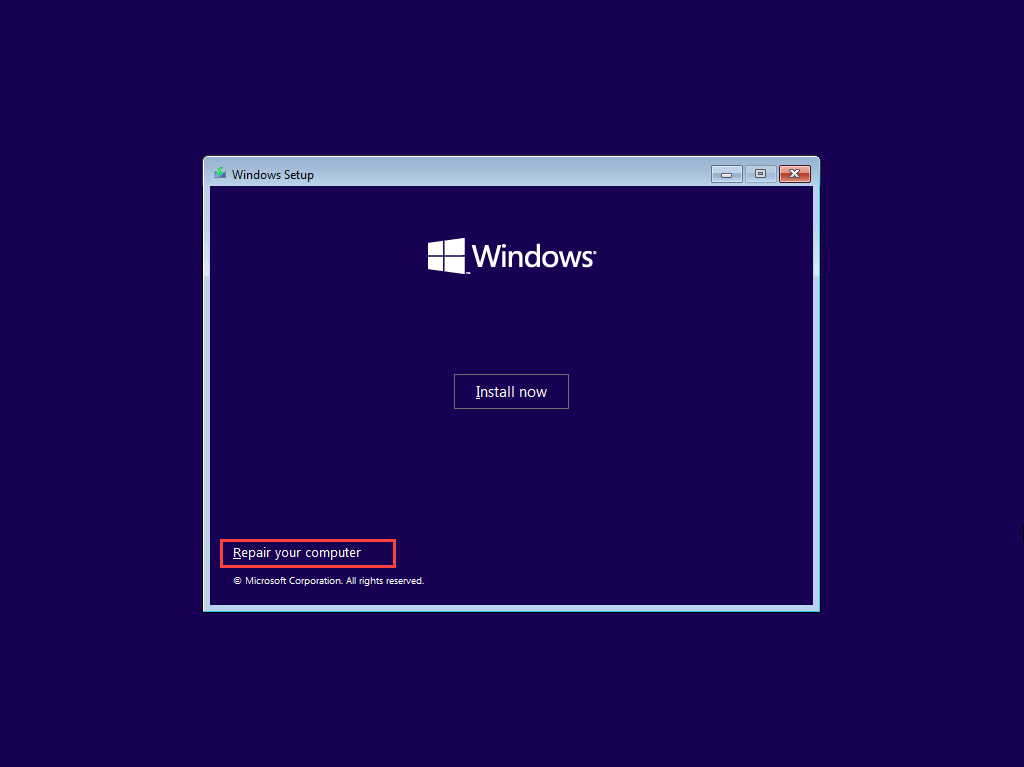
Použití možností obnovení systému Windows
Jakmile vstoupíte do prostředí Windows Recovery Environment, musíte vybrat Odstraňování problémů >Pokročilé možnosti , abyste získali přístup k možnostem obnovení systému. Nebo můžete zvolit Pokračovat pro spuštění systému Windows 11/10 nebo Vypnout počítač a ukončit a vypnout počítač.
Zde je stručný přehled možností obnovení systému, ke kterým máte přístup ve WinRE:
Oprava spouštění: Vyzve váš počítač ke spuštění řady automatických oprav a pomůže vyřešit problémy, které brání načtení systému Windows 11 nebo Windows 10. Nejlepší je spustit to při odstraňování problémů s modrou obrazovkou smrti (BSOD)..
Nastavení spouštění: Umožňuje změnit výchozí chování operačního systému při spouštění. Můžete jej například použít pro spusťte Windows 11/10 v nouzovém režimu.
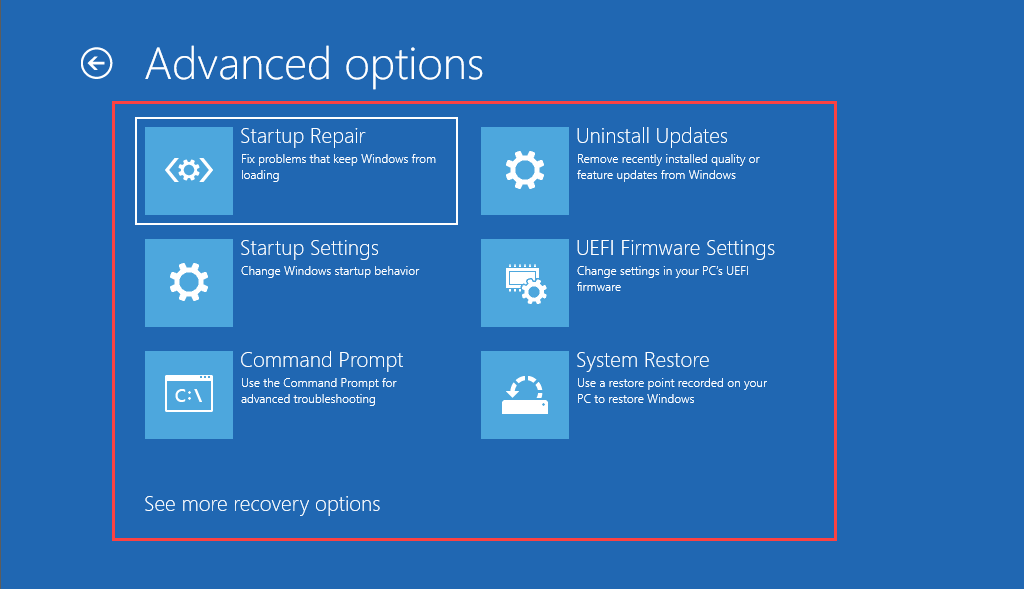
Příkazový řádek: Načte konzolu Příkazový řádek. Můžete jej použít k provádění různých nástrojů příkazového řádku, jako jsou Kontrola systémových souborů a Zkontrolujte Disk Utility.
Odinstalovat aktualizace: Pokud se problém vyskytl hned po použití aktualizace funkce nebo kvality pro Windows 11/10, tato možnost vám umožní jej vrátit zpět.
Nastavení firmwaru UEFI: Pomáhá vám rychle přistupovat k vašemu Nastavení firmwaru UEFI.
Obnovení systému: Pokud je vám nastavte Obnovení systému ve Windows 11/10, tato možnost vám umožní vrátit zpět škodlivé změny vrácením počítače do dřívějšího stavu.
Obrázek pro obnovení systému: Umožňuje vám pomocí obraz pro obnovení systému obnovit data v počítači.
Resetovat tento počítač: Tato možnost je dostupná po výběru možnosti Odstraňovat problémy ve WinRE. Můžete jej použít do resetujte Windows 10 nebo Windows 11 do továrního nastavení. Získáváte také možnost zachovat osobní údaje nedotčené.
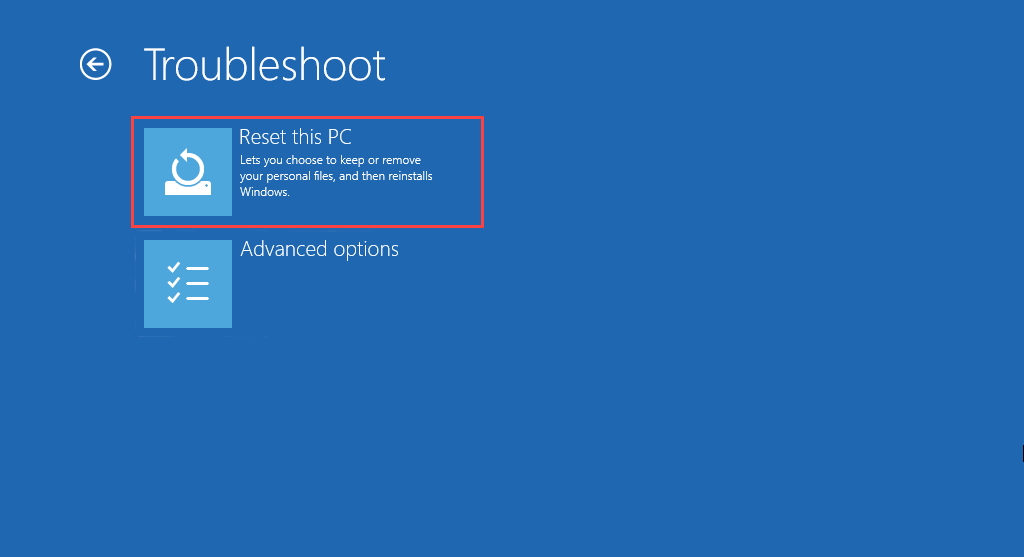
Začněte opravovat Windows 11/10
Použití možností obnovení systému v prostředí Windows Recovery Environment není řešením všech problémů, které se objevují ve Windows 11 a Windows 10. Pokud problémy přetrvávají, možná budete chtít udělat další krok a přeinstalovat Windows od začátku.
.